Annons
ac'tivAid tillhandahåller en samling autohotkey-skript som förbättrar Windows med användbara funktioner, av vilka du kanske känner igen från andra operativsystem. Verktyget i sig fungerar som en plattform med ett grafiskt användargränssnitt (GUI), till vilket du kan lägga till ett anpassat urval av skript.
För närvarande innehåller ac'tivAid över 60 tillägg, till exempel en genväg för automatisk avstängning, en Mac-liknande volymkontroll och ett minimera skript från fönster till fack.
Programmet är en guldgruva, och även om det är helt gratis finns det ett litet drag.
ac'tivAid utvecklades av den tyska tidningen c't, därmed den konstiga skiljetecken. Även om en fullständig engelsk GUI är tillgänglig, inklusive en detaljerad hjälpavsnitt, är all ytterligare dokumentation (FAQ, hemsida, forum) endast tyska. Men om du är modig nog för att låta mig vägleda dig genom den superenkla installationsprocessen, lovar jag att du kommer att kunna hantera det på egen hand när det engelska GUI är aktiverat.
Så du är fortfarande med mig, va? OK, programmet är tillgängligt för Windows 2000 via Windows 7. Jag installerade och använde den på Windows 7 engelska utan problem och jag kommer att guida dig genom denna installationsprocess.
Ladda ner ac'tivAid_v131.exe, som inkluderar AutoHotkey, från Heise webbplats. Du kan ladda ner .zip-filen om du redan kör AutoHotkey eller föredrar att installera det manuellt.
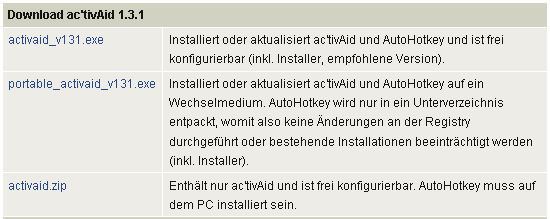
Kör .exe och klicka på> Annehmen att godkänna licensavtalet. I korthet anges i licensen att du kan ändra och distribuera ac'tivAid, men du får inte ta bort Heise-publiceringsmeddelandet om upphovsrätt. Du kanske inte heller utnyttjar ac'tivAid kommersiellt. Lita på mitt ord, lita inte på Google Translate i det här fallet!
Klicka på> i nästa fönster Durchsuchen ... för att ändra katalogen där ac'tivAid kommer att installeras. Klicka på> installieren att installera.
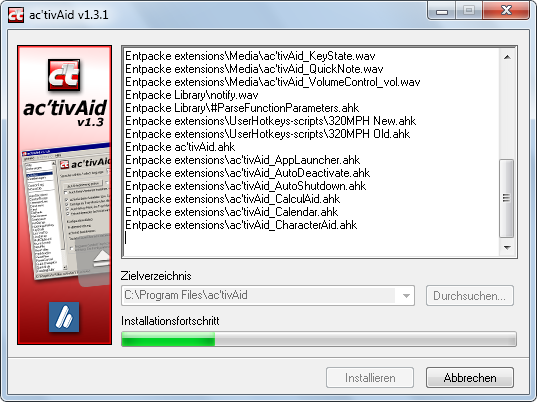
Efter installationen kommer det att finnas ett par pop-ups om snabbtangentkombinationer och ber dig att lämna administratörsläget så snart som möjligt. I mitt fall var pop-ups på engelska och programmet startades med engelska GUI.
Om autodetekteringen av språk misslyckas kan du enkelt ändra GUI. Klicka på> activAid i sidofältet och från> Sprache whlen / välj språk: rullgardinsmeny längst upp till höger>> engelsk. Klicka sedan på> Ãœbernehmen (tillämpas) -knappen längst ner.
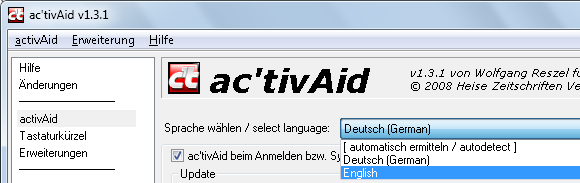
Nu var det inte svårt, eller hur? Som lovat är det här lika enkelt som paj!
Klicka på> Extensions i sidofältet för att visa en lista över tillgängliga skript. När du klickar på ett tillägg visas en kort beskrivning av vad den gör längst ner. Klicka på frågetecknet bredvid för en mer ingående beskrivning. Var uppmärksam på den korta beskrivningen eftersom den kan lista villkoren för att skriptet ska fungera.

För att spara systemresurser laddar ac'tivAid bara installerade tillägg. Välj de tillägg du vill, klicka på den lilla pilen mellan listorna för att flytta dem till din lista över installerade tillägg och klicka på> Tillämpa för att aktivera nya skript. Utvidgningarna visas sedan i sidofältet.
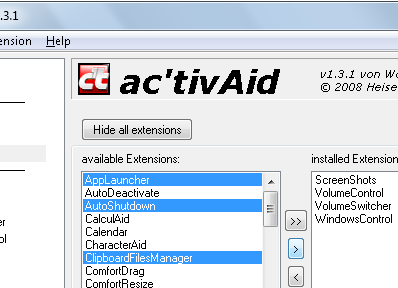
Klicka på ett tillägg i sidofältet för att visa eller redigera dess egenskaper. Du kan till exempel ändra snabbtangenter. Förresten kan du ladda en lista över alla tillgängliga snabbtangenter via> Hjälp > Visa översikt över alla snabbtangenter.
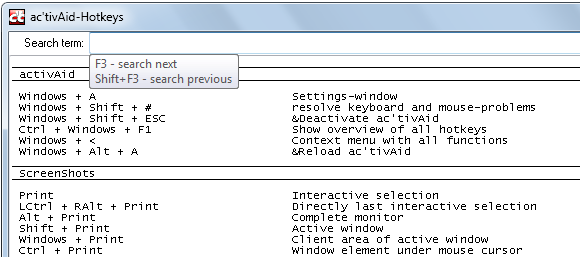
Vad tror du? Hur många av de inkluderade tilläggarna tycker du är användbara och vilka är din favorit?
Detta program uppmärksammades av Daniel H. från Berlin. Tack mate!
Bildkredit: Heise Zeitschriften Verlag, Hannover, Tyskland
Tina har skrivit om konsumentteknik i över ett decennium. Hon har en doktorsexamen i naturvetenskap, en diplom från Tyskland och en civilingenjör från Sverige. Hennes analytiska bakgrund har hjälpt henne att utmärka sig som teknikjournalist på MakeUseOf, där hon nu hanterar sökordforskning och operation.

